A hiba kiküszöbölésének módjai a libcef hiányával.DLL

- 905
- 200
- Deák Kornél
A Windows 10/11 játékai és programjai nem mindig akadálytalanok, sok felhasználónak a szoftver kezdete során a hibák előfordulásával és azok megszüntetésének szükségességével kell foglalkoznia. Tehát gyakran van egy hiba, amely beszámol egy libcef fájl hiányáról.DLL, megszakítva a szoftver elindítását az Ubisoft -tól, vagy megjelenik a Steam webhely videotartalmának lejátszása során. A problémát különféle tényezők okozhatják, például az elem megsérült (a szoftver helytelen telepítése, a vírus kitettsége stb. D.), megváltoztatva, törölve vagy áthelyezve, a felfelé irányuló verzió elavult, a hozzáférést a víruskereső program blokkolja.

Libcef.A DLL a Chromium beágyazott keretrendszer (CEF) dinamikus linkek könyvtárának fájlja, egyes alkalmazások munkájának helyessége attól függ, és ezért egy elem hiányában a hiba jelenik meg. A szoftver elindításakor a hiba szövege eltérhet, és ez a hiba az operációs rendszer verziójától függetlenül merül fel. Fontolja meg a probléma kijavításának számos módszerét az előfordulás okától függően.
Könyvtár betöltése és regisztrációja
A legtöbb esetben hiba jelentkezik, amikor a libcef fájl.A DLL -t nem találták a rendszerben hiánya miatt (eltávolítás, változás). Ezért mindenekelőtt megvizsgáljuk, hogyan lehet kijavítani a kudarcot ebben a forgatókönyvben, nevezetesen hol lehet megszerezni a szükséges elemet, és mikor kell dobni a felmerült probléma megoldása érdekében.
Ha a játék vagy más szoftver elindításakor hiba jelenik meg a "Nincs libcef fájl.DLL ", az elemet másolni kell egy másik számítógépről vagy megbízható erőforrásból, ha az eszközt rosszindulatú szoftverrel rögzítik (ellenőrizheti a fájl vírusokhoz való tartozását is).
A következő lépéseket hajtjuk végre:
- Másolja a libcef fájlt.Dll egy másik eszközről vagy letöltés a webhelyről.DLL-fájlok.Com, az oldalon található keresési sor használatával (figyelembe vesszük a rendszer ürítését);
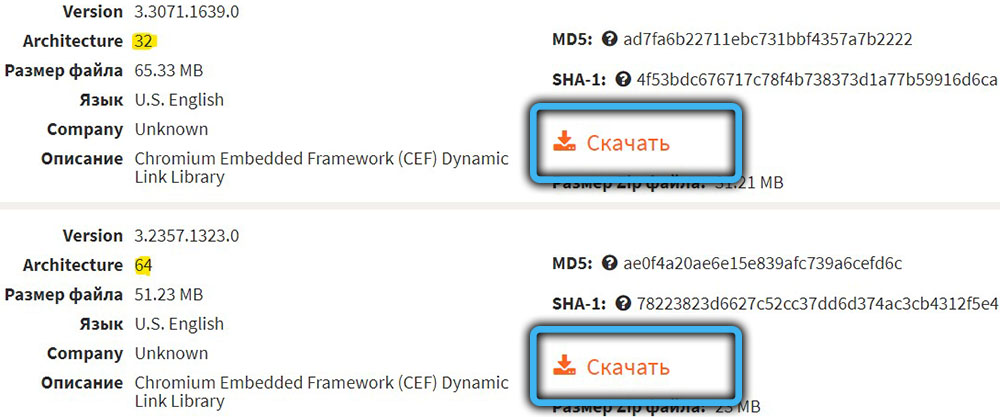
- Megyünk a vezetőkhöz, és a fájlt a mappába dobjuk:
- C: \ Windows \ Syswow64 (64 bites OS esetén);
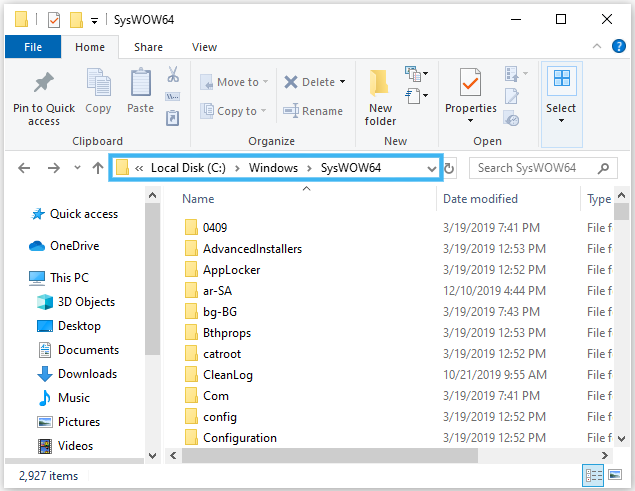
- C: \ Windows \ System32 (for32-bit);
- C: \ Program Files \ Steam \ Bin (hiba esetén a Steam Service játékok kezdetével).
- C: \ Windows \ Syswow64 (64 bites OS esetén);
- A fájl regisztrálásához az operációs rendszerben megnyitjuk a parancssort a rendszergazda nevében (az indítás vagy a keresés helyi menüjében);
- A terminálon parancsokat hajtunk végre:
CD C: \ Windows \ Syswow64 vagy System32 (válassza ki az opciót a kisüléstől függően, vagy jelezze a játékok visszaállításának elérési útját),
RegSVR32 libcef.DLL(Minden parancs után kattintson az Enter elemre);
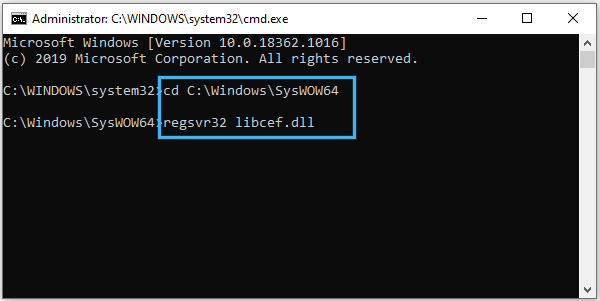
- indítsa újra az eszközt, nézze meg, hogy a hiba eltűnt -e.
Helyezze vissza az Uplay -t
Az Ubisoft játékai, beleértve a Steam -en keresztüli megszerzést is, az Uplay alkalmazás segítségével indulnak, amelynek jelenlegi verziója a játék tartalmával összefüggésben van. A szoftver helyes munkája magában foglalja a LIBCEF könyvtári fájl használatát.DLL, de ha hozzáférés hiányában van, hibák fordulhatnak elő, mint például az AppCrash, a modul neve a libcef hibával.DLL vagy üzenetek, amelyek értesítik, hogy a fájl hiányzik az operációs rendszerben.
A hiba kijavításának módszere az ügyfél újratelepítéséből áll (ezzel együtt frissül az aktuális verzióra vagy a könyvtári fájl rendszermappájába helyezve, ha korábban hiányzott):
- Betöltjük a felfelé történő telepítőt;
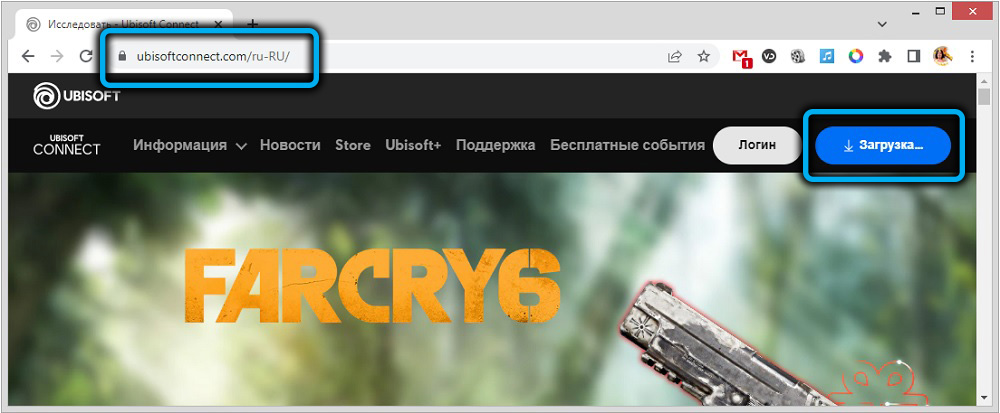
- A telepítés elvégzése előtt fontos annak biztosítása, hogy az alkalmazás ne működjön, beleértve a háttérben is (az értesítések területén nézzük be a szoftverekkel kapcsolatos folyamatokat a feladatok diszpécserében);
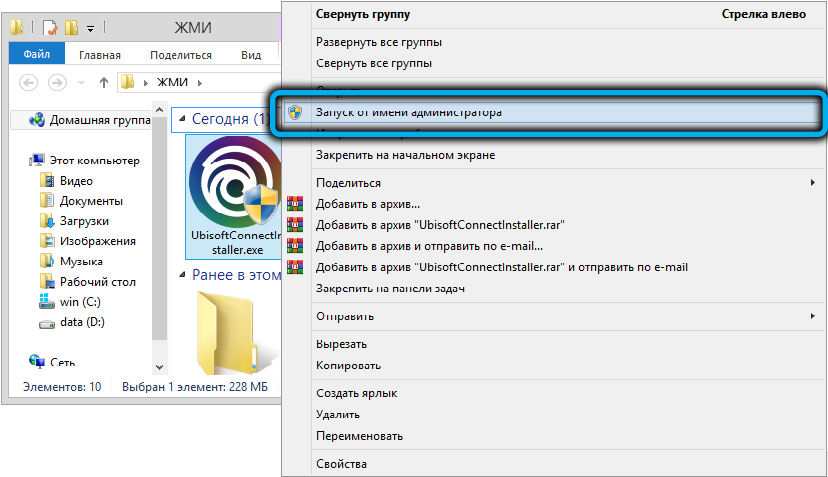
- Telepítse az Uplay -t szokásos módon, a telepítő varázsló tippeit követve (válassza ki a nyelvet, fogadja el a licencszerződést, jelezze a telepítési útvonalat stb. D.);
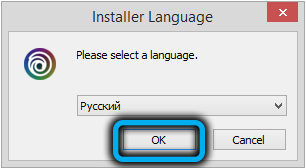
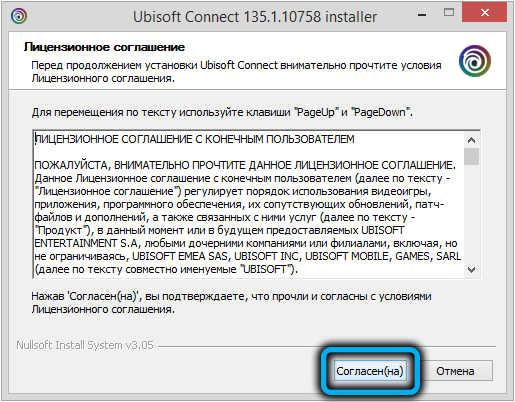 FIGYELEM. A címsornak meg kell jelölnie a régi ügyfél verzió helyét. Ha másképp jelzik, akkor a megtekintés gomb segítségével manuálisan változunk.
FIGYELEM. A címsornak meg kell jelölnie a régi ügyfél verzió helyét. Ha másképp jelzik, akkor a megtekintés gomb segítségével manuálisan változunk.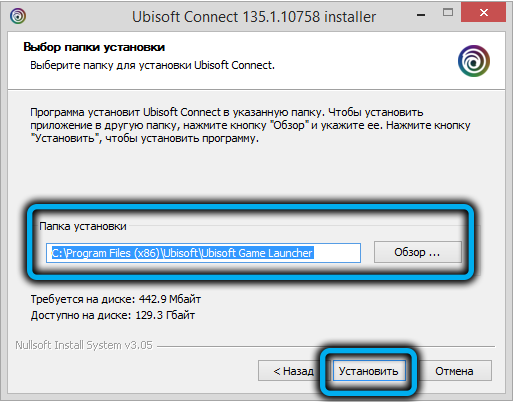
- Töltse le újra az eszközt a telepítés végén, és nézze meg, hogy a hiba eltűnt -e.
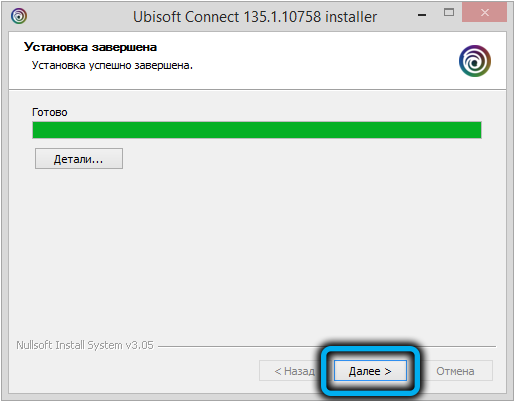
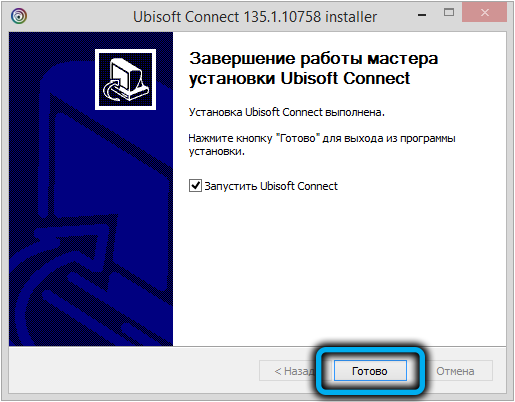
Ha a problémát nem oldják meg, akkor a felfelé történő felfelé történő eltávolításra a számítógépről a későbbi telepítéssel kell::
- Töröljük az alkalmazást a kezelőpanel segítségével (a Start menüben vagy más kényelmes módon nyitva). A "Programok és alkatrészek" szakaszban felfelé található, és kiválasztjuk az eltávolítási lehetőséget;
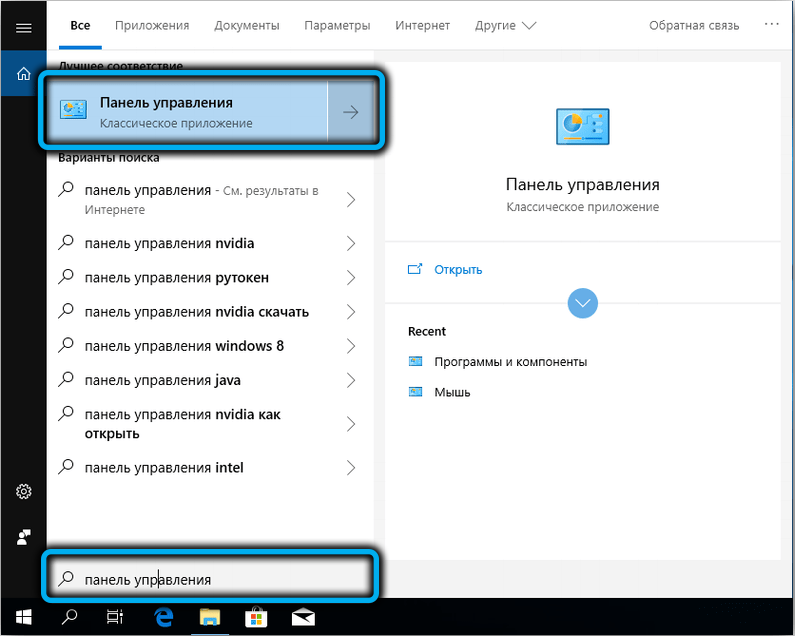
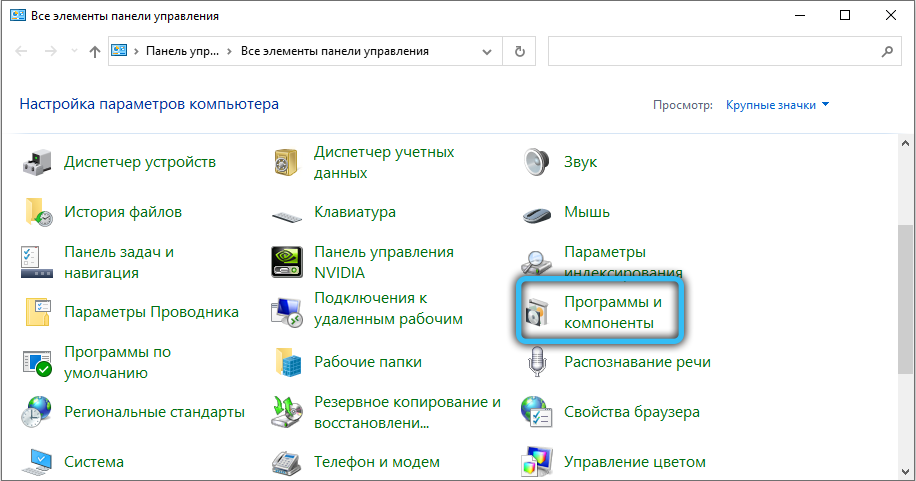
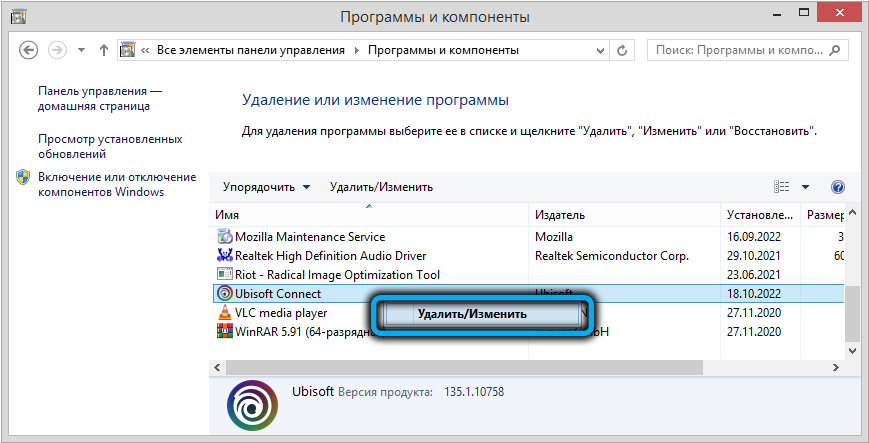
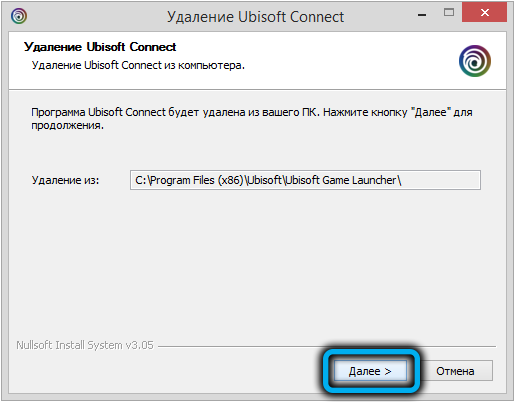
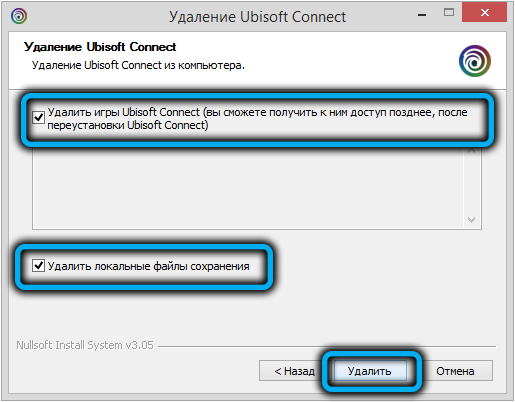
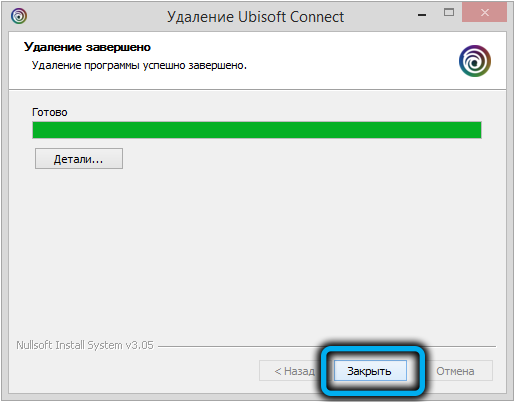
- Alternatív lehetőség a Windows 10 -hez - a "Paraméterek" berendezés használatával, ahol a "Rendszer" szakaszban az "Alkalmazások és lehetőségek" címre kell mennie. Válassza ki az Uplay listát, majd kattintson a "Törlés" elemre;
- Tisztítjuk a C: \ Program Files (X86) \ Ubisoft Game Launcher;
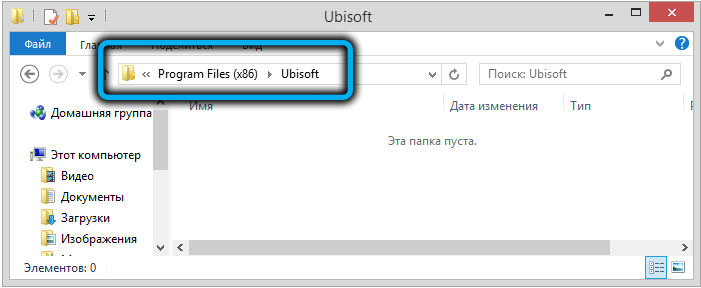
- Tisztítjuk meg a nyilvántartást és a maradék elemeket a rendszer alkalmazásából. A CCleaner segédprogram könnyen megbirkózik ezzel a feladattal;
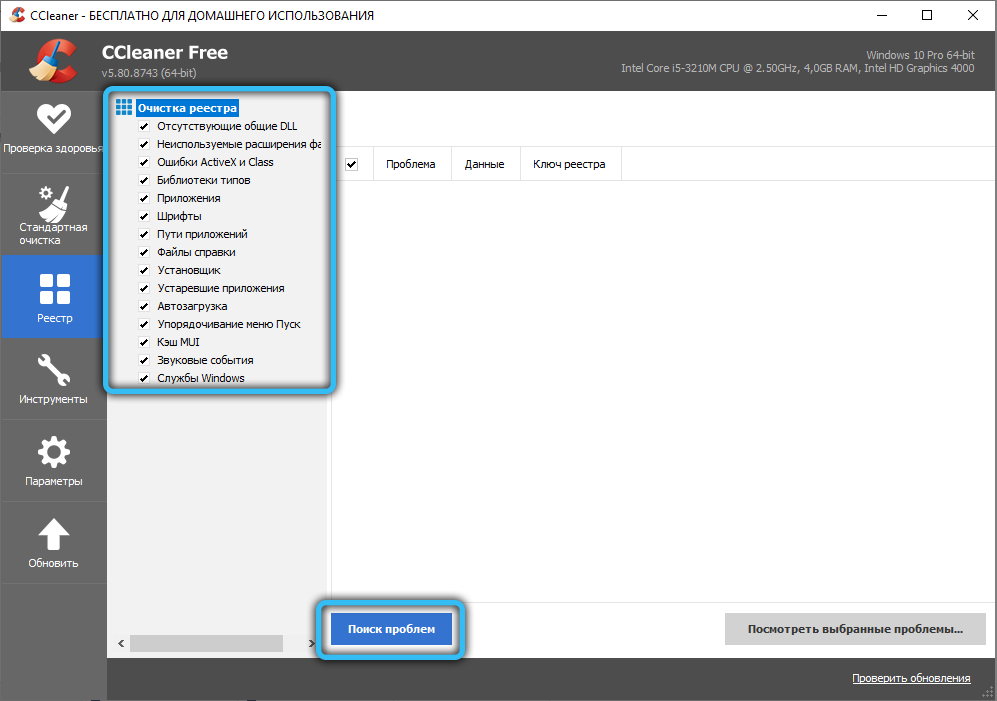
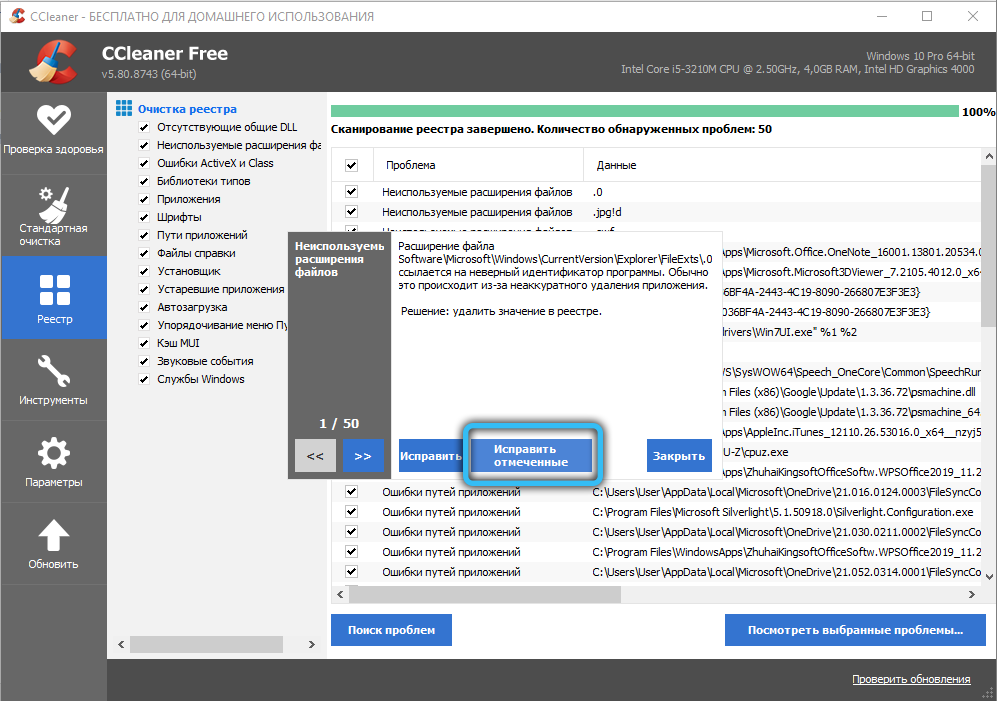
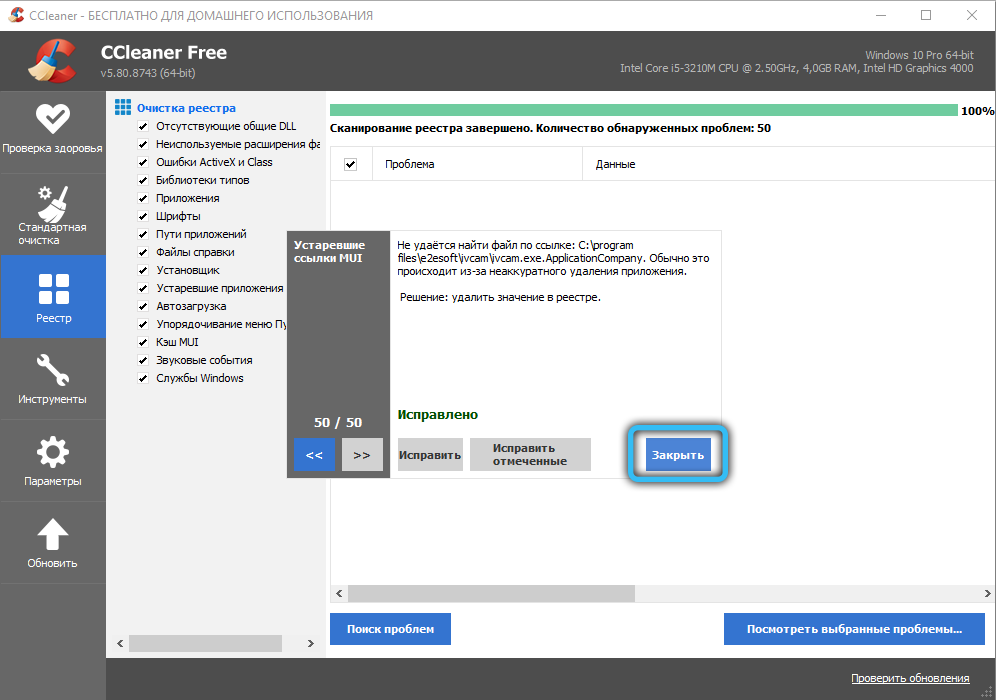
- indítsa újra az eszközt, és telepítse újra a szoftvert.
A víruskereső kivételek hozzáadása a kivételek listájához
Hiba jelentése, hogy a libcef fájl.A DLL nem található, vagy hiányzik, a katalógusban történő blokkolás miatt egy antivírus programmal való blokkolás miatt. Ez gyakran akkor fordul elő, amikor egy harmadik parti védőszoftvert használnak. Az utasítás a számítógépre telepített szoftvertől függően különbözik, de a művelet elve a következő:
- Ellenőrizze, hogy van -e karantén könyvtári fájl. Ha libcef.A DLL itt van, majd visszaállítja;
- Adjon hozzá egy katalógust egy fájllal a védőszoftver kivételével.
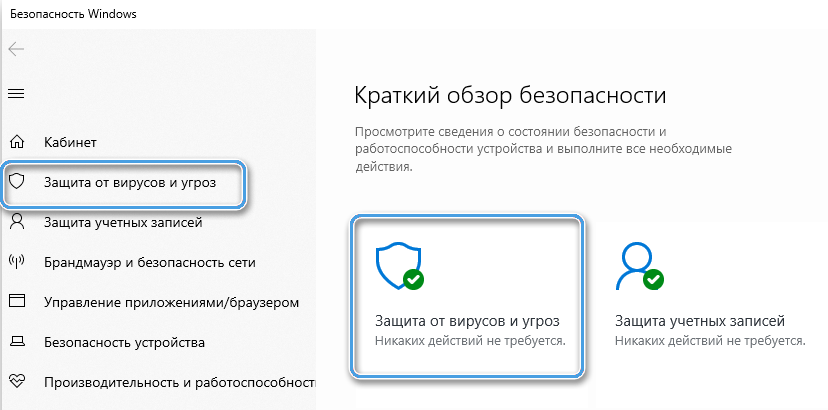
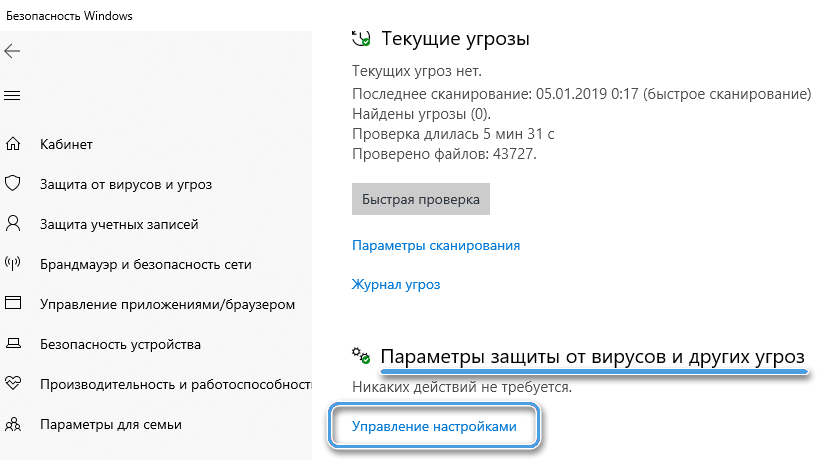
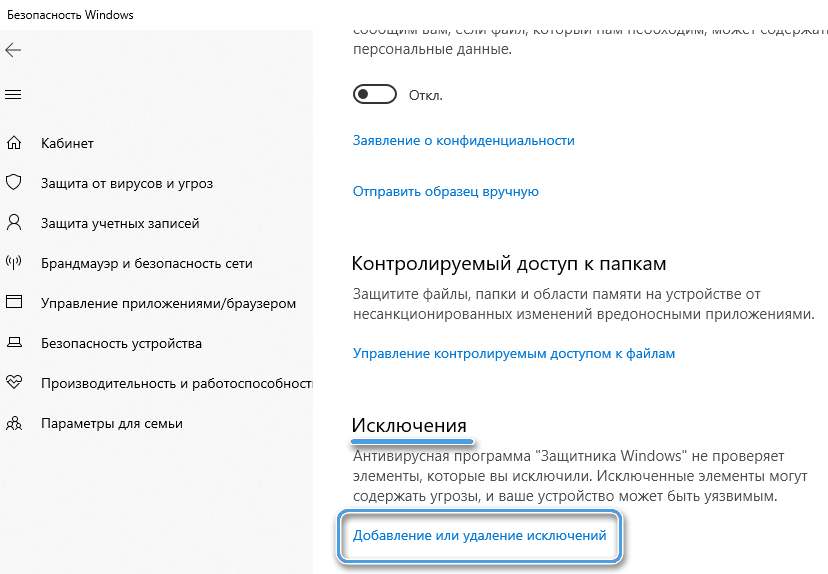
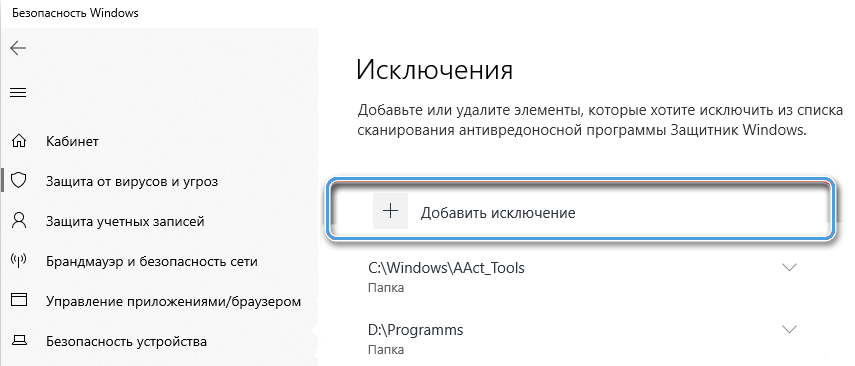
Általában a figyelembe vett döntések elegendőek a hibától való megszabaduláshoz, de ha egyikük sem működött, akkor megpróbálhatja újratelepíteni azt a játékot, amely nem kezdődik. A torrentből letöltött szoftver esetén jobb, ha egy másik verziót talál.
- « Hogyan lehet egy videót az okostelefonról a számítógépre átvinni
- RDRCEF folyamat.EXE - Mi ez és hogyan lehet megoldani az indítás problémáit »

